NVIDIA ja AMD ovat kaksi johtavaa valmistajaapelaajille suunnattua GPU: ta. Jos et aio pelata, tavallinen Intel-piirisarja toimii todennäköisesti sinulle. Jos ei, sinun on tehtävä valinta NVIDIA: n ja AMD: n välillä. Näiden kahden välillä ei ole paljon hintaeroa, joten se johtuu suorituskyvystä. Vaikka sinulla on oma GPU, se ei toimi jatkuvasti. Itse asiassa normaaleissa tehtävissä, kuten Internetin selaaminen tai asiakirjan kirjoittaminen, käytetään integroitua piirisarjaa. Sinulla on kuitenkin mahdollisuus pakottaa sovellus käyttämään omaa GPU: ta. Jos sinulla on NVIDIA-siru, voit tehdä tämän valitsemalla Suorita graafisella prosessorilla -vaihtoehto oikeanpuoleisen napsautuksen pikavalikossa. Jos et näe tätä vaihtoehtoa napsauttamalla sovellusta hiiren kakkospainikkeella, syy siihen on kahdesta syystä.
Optimus-tekniikka
NVIDIA: n osalta voit pakottaasovelluksen käyttämään omaa GPU: ta hiiren kakkospainikkeella napsauttamalla pikavalikkoa tai NVIDIA-ohjauspaneelin kautta. Helpoin tapa tehdä tämä on tietysti pikavalikon kautta. Valitettavasti on mahdollista, että hiiren kakkospainikkeella tehtävässä pikavalikossa ei ole Run With Graphics Processor -vaihtoehtoa, ja syynä on, että piirisarja ei tue Optimus-tekniikkaa.
NVIDIA: n Optimus-tekniikka mahdollistaa omistautuneenGPU potkaistaan sisään tarvittaessa. Sen avulla järjestelmäsi voi siirtyä erillisen ja integroidun GPU: n välillä järjestelmän tarpeiden mukaan, joita voidaan muuttaa sovelluskohtaisesti. Valitettavasti kaikki NVIDIA-sirut eivät tue tätä tekniikkaa. Yksinkertaisin tapa tarkistaa, onko sinulla Optimus-tekniikkaa, on käydä NVIDIA: n verkkosivuilla. Jos GPU: ta ei ole luettelossa, et näe Suorita graafisella prosessorilla -vaihtoehtoa hiiren kakkospainikkeella tehtävässä pikavalikossa.

Tämä ei tarkoita, että et voi pakottaa sovellusta käyttämäänoma GPU. Voit, mutta sinun on tehtävä niin, lisäämällä se NVIDIA-ohjauspaneelin sovellukseen 3D-asetuksiin. On joitain rajoituksia, joita et voi kiertää, ja on mahdollista, että et voi pakottaa tavallisia sovelluksia, kuten Chrome, käyttämään omaa GPU: ta.
Tarkista kuljettaja
Jos NVIDIA GPU on luettelo yhdestä GPU: stajossa on Optimus-tekniikka ja et näe Run With Graphics Processor -vaihtoehtoa, se saattaa olla ohjainongelma. Voit korjata tämän ongelman avaamalla laitehallinnan ja laajentamalla näytön sovittimien ryhmää. Etsi GPU täältä, napsauta sitä hiiren kakkospainikkeella ja valitse Päivitä ohjain.
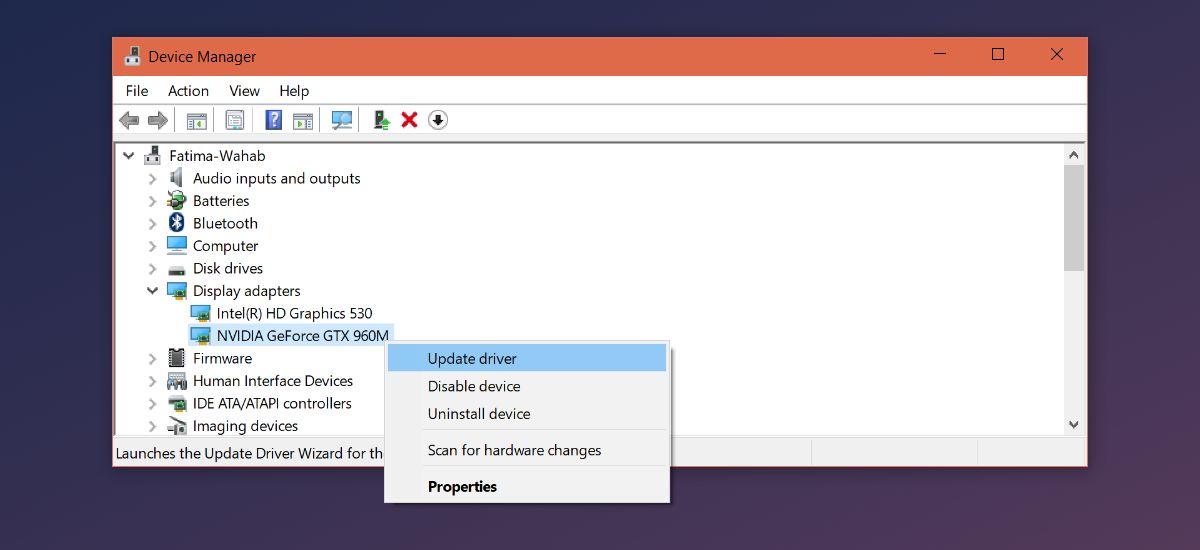
Jos päivitystä ei ole saatavilla, kokeile asennuksen poistamistaja asenna ohjain uudelleen. Jos tämä ei auta, tarkista NVIDIA: n viralliselta verkkosivustolta, onko olemassa ohjain, jonka voit ladata. Korkeampien GPU: ien kanssa Windows ei aina löydä oikeaa ohjainta tai se rikkoa jotain, kun asentaa päivityksen.








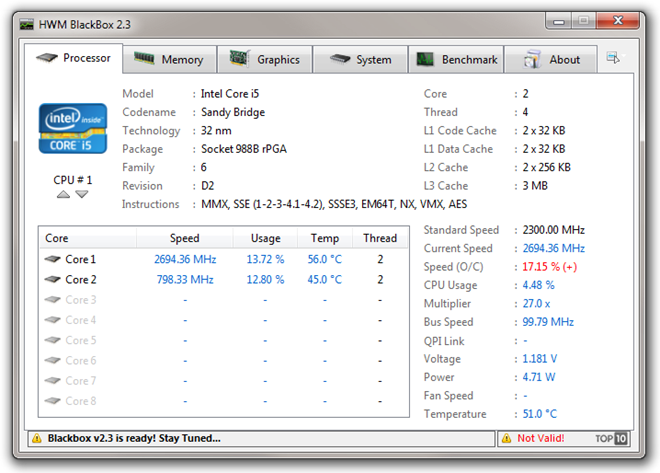




Kommentit